
R
C a b l e M ?? d e m
TM
S B 4 1 0 0
Gu??a del Usuario

R
C a b l e M ?? d e m
TM
S B 4 1 0 0
Gu??a del Usuario

Informaci??n de Reglamentaci??n
Declaraci??n de la Comisi??n Federal de Comunicaciones (FCC) sobre Inter faz de Radio y Televisi??n para un Dispositivo de Clase ???B???.
Este equipo ha sido probado y cumple con los l??mites establecidos para un dispositivo digital de Clase B, seg??n la parte 15 de las normas de la FCC. Estos l??mites han sido dise??ados para ofrecer una protecci??n razonable contra interfe- rencias perjudiciales en la instalaci??n residencial. Este equipo genera, usa y puede emitir energ??a de radiofrecuencia y, si no se instala y utiliza de acuerdo con las instrucciones, puede ocasionar interferencias perjudiciales para las comunica- ciones de radio. Sin embargo, no se garantiza que no se presente interferencias en una instalaci??n en particular.
Si el equipo provoca interferencias perjudiciales para la recepci??n de radio o tele- visi??n, lo que se puede comprobar encendiendo y apagando el equipo, se aconseja al usuario que intente corregir la interferencia con una de las siguientes medidas:
???Aumentar la separaci??n entre el equipo y el receptor afectado.
???Conectar el equipo a un circuito diferente del circuito en que se encuentra el receptor.
Tal vez el siguiente folleto preparado por la Comisi??n Federal de Comunicaciones sea de utilidad:
C??mo Identificar y Resolver Problemas de Interferencia de
Oficina de Impresiones del Gobierno de los EE.UU. (U.S. Government Printing Office) Washington, DC 20402
Todo cambio o modificaci??n que no est?? expresamente aprobado por la parte responsable del cumplimiento podr??a anular la autorizaci??n del usuario para operar el equipo.
Este producto ha sido certificado por la FCC bajo condiciones de prueba que incluyeron el uso del cable provisto entre los componentes del sistema. Para sujetarse a la reglamentaci??n de la FCC, el usuario debe utilizar e instalar este cable en forma apropiada.
Se pueden utilizar diferentes tipos de cables para las conexiones al
!circuito de alimentaci??n principal. Utilice s??lo un cable para l??nea principal que cumpla con todos los requisitos de seguridad aplicables al producto del pa??s en el que se lo use.
Declaraci??n de Conformidad
Seg??n la norma 47CFR, Partes 2 y 15 para Computadoras Personales y Perif??ricos de Clase B; y/o para Placas para CPU y Fuentes de Alimentaci??n utilizadas con Computadoras Personales de Clase B, Motorola BCS, 6450 Sequence Drive, San Diego, CA 92121,
La parte mencionada anteriormente es responsable de asegurar que el equipo cumple con las normas 47CFR, P??rrafo 15.101 al 15.109. El aparato digital de Clase B cumple todos los requisitos de los Reglamentos Canadienses sobre Equipos que Causan Interferencias (Canadian
i

El SB4100 cumple con una o varias de las normas enumeradas:
el objeto de esta declaraci??n cumple con las siguientes normas:
Seg??n lo dispuesto por las Directivas del Consejo de la Uni??n Europea:
Directiva de la EMC 89/336/EEC Directiva sobre Baja Tensi??n 73/23/EEC
Este producto ha sido calificado bajo condiciones de prueba que incluyeron el uso del cable provisto entre los componentes del sistema. Para sujetarse a la reglamentaci??n, el usuario debe utilizar e instalar este cable en forma apropiada.
Use ??nicamente un cable de CA que cumpla con los requisitos del pa??s en materia de seguridad para productos.
Use solamente un cable blindado de Ethernet (STP) que cumpla con las reglamentaciones de la FCC.
Modelo Normas
SB4100 FCC Parte15,
SB4100i EN55022, EN55024, EN60950, CISPR 22, CISPR 24, IEC950 : 1991 + A1 : 1992 + A2 : 1993 + A3 : 1995 + A4 : 1996, FCC Parte 5,
SB4100E EN55022, EN55024, EN60950, CISPR 22, CISPR 24, IEC950 : 1991 + A1 : 1992 + A2 : 1993 + A3 : 1995 + A4 : 1996
ii
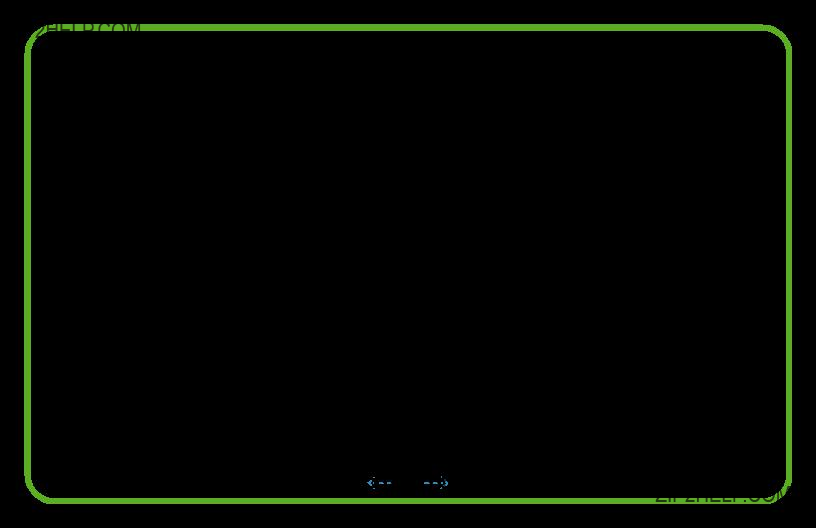
Cumplimiento con las Reglamentaciones Canadienses
Este aparato digital de Clase B cumple todos los requisitos de los Reglamentos Canadienses sobre Equipos que Causan Interferencias. Cet appareil num??rique de la classe B respecte toutes les exigences du
R??glement sur le mat??riel brouilleur du Canada.
Advertencia
PARA EVITAR INCENDIOS O DESCARGAS EL??CTRICAS, NO EXPONGA ESTE ARTE-
FACTO A LA LLUVIA O A LA HUMEDAD.
Precauci??n
PARA EVITAR DESCARGAS EL??CTRICAS, NO UTILICE ESTE ENCHUFE CON PROLON-
GADOR, RECEPT??CULO U OTRA SALIDA A MENOS QUE LOS CONDUCTORES SE
PUEDAN INSERTAR EN SU TOTALIDAD EVITANDO QUE QUEDEN EXPUESTOS.
Precauci??n
ESTAS INSTRUCCIONES PARA EL SERVICIO T??CNICO DEBEN SER UTILIZADAS POR
PERSONAL CUALIFICADO ??NICAMENTE. PARA REDUCIR EL RIESGO DE DESCARGAS
EL??CTRICAS, NO REALICE NINGUNA REPARACI??N FUERA DE LAS CONTENIDAS EN
LAS INSTRUCCIONES DE INSTALACI??N Y DE LOCALIZACI??N DE FALLAS SALVO QUE
USTED SE ENCUENTRE CUALIFICADO PARA HACERLO. REMITA TODAS LAS REPARA-
CIONES A
PERSONAL DE SERVICIO T??CNICO CUALIFICADO.
?? 2001 por Motorola, Inc. Todos los derechos reservados.
Ninguna parte de esta publicaci??n puede ser reproducida por ning??n medio, ni puede ser utilizada para realizar trabajos que se deriven de ella (de traducci??n, transformaci??n o adaptaci??n) sin autorizaci??n por escrito de Motorola, Inc.
Motorola, Inc. se reserva el derecho de revisar esta publicaci??n y de realizar cambios seg??n sea necesario sin obligaci??n de parte de Motorola, Inc. de notificar dicha revisi??n o cambio. Motorola, Inc. ofrece esta gu??a sin garant??a alguna, ya sea impl??cita o expresa. Esto incluye, pero no se refiere en forma restringida a las garant??as impl??ci- tas de comerciabilidad y adecuaci??n para un fin determinado. Motorola, Inc. puede realizar mejoras o cambios en el/los producto/s descripto/s en este manual en cualquier momento.
 y MOTOROLA son marcas registradas de Motorola, Inc. Macintosh es marca registrada de Apple Corporation.
y MOTOROLA son marcas registradas de Motorola, Inc. Macintosh es marca registrada de Apple Corporation.
Microsoft y Windows son marcas registradas de Microsoft Corporation. Netscape es marca registrada de Netscape Communications Corporation. SURFboard y el logotipo de SURFboard son marcas registradas de Motorola, Inc. UNIX es marca registrada de Open Group.
Las pantallas de Windows se reproducen con autorizaci??n de Microsoft Corporation.
Reparaciones
Si es necesario efectuar reparaciones, comun??quese con su proveedor de servicio de cable m??dem.
iii

SURFboard R Introducci??n Antes de Comenzar Instalaci??n Operaci??n Configuraci??n B??sica Soluci??n de Problemas
Cable M??dem
S??lo abra su buscador y c o m i e n c e a n a v e g a r .
??M??s f??cil! *
Siempre en l??nea, siempre conectado
??M??s R??pido! * *
Hasta 100 veces m??s r??pido que un m??dem telef??nico
Felicitaciones, ahora usted tiene el nuevo cable m??dem de vanguardia SURFboard?? SB4100, SB4100i o SB4100E de alta velocidad. Estos m??dems de alta velocidad le permiten
conectar su PC o la de su oficina con una red de datos que cumpla con las especificaciones DOCSIS o con EuroDOCSIS (SB4100E). El SB4100 transmite y recibe datos a velocidades mucho m??s altas que los m??dems telef??nicos tradicionales o ISDN.
Ofrece servicio de acceso de alta velocidad a Internet y a otros servicios en l??nea.
Dispone de un puerto USB (Universal Serial Bus) para conexi??n directa de un s??lo usuario con PCs equipadas con USB. La conexi??n Ethernet est??ndar proporciona un servicio de red para uno o varios usuarios.
Para todos los modelos, simplemente abra su buscador y comience a navegar.
En este manual, cuando mencionamos el SB4100 nos estamos refiriendo al SB4100, SB4100i o al SB4100E.
??Mejor! * * *
Una excelente opci??n para acceder a Internet
*A diferencia de los m??dems telef??nicos anal??gicos e ISDN, usted siempre est?? en l??nea, siempre conectado.
**La velocidad real var??a. Muchos factores relacionados con la red y de otro tipo afectan las velocidades de descarga.
***El SURFboard est?? fabricado por la compa????a que tiene m??s de 50 a??os de experiencia en TV por cable.
TM
1

SURFboard R Introducci??n Antes de Comenzar Instalaci??n Operaci??n Configuraci??n B??sica Soluci??n de Problemas

 6
6
Panel Delantero
Las cinco luces del panel delantero ofrecen informaci??n sobre encendido, comunicaciones y errores. El bot??n standby suspende el servicio de Internet.
interrumpe hasta que se presiona nuevamente el bot??n Standby. El bot??n Standby ofrece seguridad adicional en Internet .
Si hay un error, las luces ofrecen una forma r??pida de detectar el problema.
Para mayor informaci??n, por favor consulte Soluci??n de Problemas.
TM
2
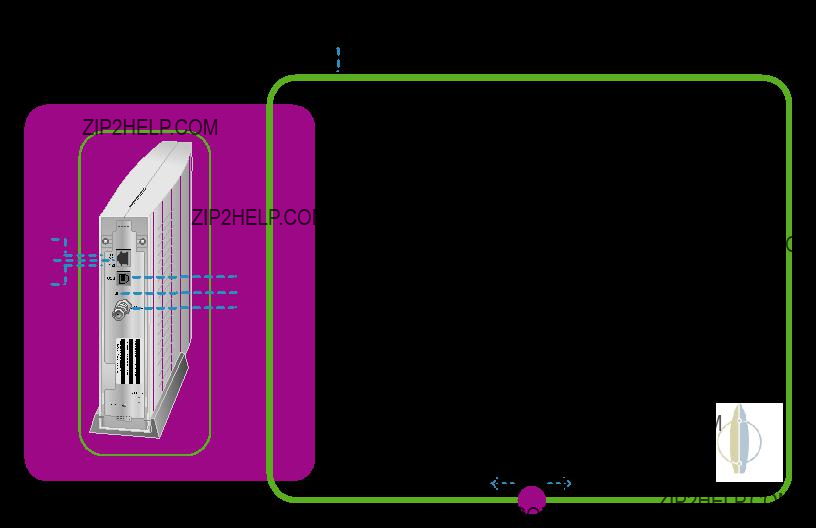






 7
7
Panel Trasero
El panel trasero proporciona conectores para el cableado, luces de estado y conectores de alimentaci??n.
Elemento Descripci??n
TM
3

Cable de alimentaci??n
Verificaci??n del Equipo
Antes de comenzar la instalaci??n, compruebe que ha recibido:
Cable blindado de Ethernet
Cable del USB
Elemento
Cable de alimentaci??n
Un cable blindado Ethernet*
Un cable del USB
Descripci??n
Necesario para conectar el SB4100 a la toma de corriente.
Necesario para la conexi??n con el puerto Ethernet.
Necesario para la conexi??n con el puerto USB.
Contiene la Gu??a del Usuario y los controladores de USB necesarios para la conexi??n con el puerto USB.
Usted debe adquirir un cable coaxial de 75 ohmios con conectores de tipo F para conectar su SB4100 a la salida de cable m??s cercana. Si usted dispone de un TV unido a la salida de cable, puede necesitar un divisor de
Estos elementos se encuentran disponibles en comercios de productos electr??nicos.
TM
4

La tarjeta Ethernet debe estar
Requerimientos del Sistema
instalada antes que el SB4100. Si no es as??, siga las instruc- ciones de instalaci??n que acompa??an a
su tarjeta Ethernet.
Para usar el SB4100 con su PC, usted necesita lo siguiente:
Proveedor de servicio
Usted debe registrarse con su proveedor de servicio de datos que ofrece acceso a Internet y a otros servicios en l??nea.
Computadora
Su PC debe estar equipada con un puerto USB o Ethernet y el protocolo Transport Control Protocol/Internet Protocol (TCP/IP) para acceder al SB4100. El SB4100 es compatible con los sistemas operativos
Microsoft??, Macintosh?? y UNIX?? .
Los PCs que usan sistemas Windows?? 95, UNIX o Macintosh deben usar la conexi??n Ethernet.
Buscador HTML
Cualquier buscador HTML (web) funciona con el SB4100.
Tarjeta Ethernet o
Software Especial para USB
Cualquier tarjeta Ethernet
su tarjeta Ethernet.
La conexi??n con el USB es soportada por Windows 98, Windows 2000 y Windows Me y requiere software especial para funcionar. Todos los controladores de USB se encuentran en el
Su computadora debe estar configurada para TCP/IP y tener una direcci??n de IP para que el SB4100 funcione.Su proveedor de servicio
le dar?? su direcci??n de IP.
TM
5
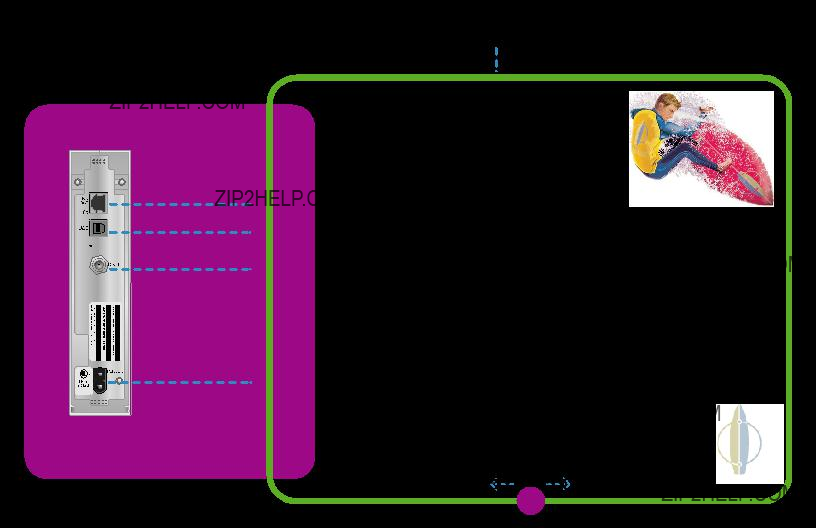
SURFboard R Introducci??n Antes de Comenzar Instalaci??n Operaci??n Configuraci??n B??sica Soluci??n de Problemas
Ethernet a computadora
USB a computadora
Cable del TV a salida de cable
Cable de alimentaci??n atoma de corriente
Para activar su servicio deber?? comunicarse con su proveedor de servicio. Usted deber?? facilitarle la direcci??n de control de acceso a medios (MAC). Esta direcci??n
se encuentra en la etiqueta del c??digo de barras marcada
HFC MAC ID en el panel trasero.
El formato de la direcci??n es 00:20:40:xx:xx:xx.
Precauciones
???No obstruya los orificios de ventilaci??n que se encuentran en los costados del m??dem para evitar que ??ste se recaliente.
???No abra el cable m??dem SB4100. Remita
todas las reparaciones a su proveedor de servicio local.
???Limpie el m??dem con un pa??o limpio y seco.
Nunca utilice l??quidos limpiadores ni productos qu??micos similares. No pulverice limpiadores directamente sobre la unidad
ni use chorro de aire para eliminar el polvo.
TM
6

SURFboard R Introducci??n Antes de Comenzar Instalaci??n Operaci??n Configuraci??n B??sica Localizaci??n de Fallas
Cableado Para un ??nico Usuario
A
Ethernet o
USB
A salida de cable
A toma de corriente
1
2
Conecte el cable coaxial del TV al conector del SB4100 marcado CABLE y conecte el otro extremo a la salida de cable o al divisor. Ajuste los conectores manualmente para evitar da??arlos.
Usted necesitar?? un divisor de
Enchufe el cable de alimentaci??n al conector del SB4100 marcado
POWER y conecte el otro extremo en la toma de corriente.
??PRECAUCI??N!
No conecte cables de Ethernet y cables del USB a la misma computadora.
3 Conecte su PC al SB4100 usando uno de los siguientes m??todos:
Ethernet
Conecte el cable blindado de Ethernet
o
USB
Conecte el cable del USB al puerto del SB4100 marcado USB y el otro extremo al puerto USB en la parte trasera de su computadora.
TM
7

SURFboard R Introducci??n Antes de Comenzar Instalaci??n Operaci??n Configuraci??n B??sica Soluci??n de Problemas
Proveedor de servicio
Cable del TV
SB4100
Cable de Ethernet est??ndar
Central de distribuci??n Ethernet
Cable de Ethernet est??ndar
Computadora Computadora Computadora
Cableado para Usuarios M??ltiples
Su proveedor de servicio debe configurar su m??dem para usuarios m??ltiples. P??ngase en contacto con su proveedor de servicio con respecto a la disponibilidad y a las instruc- ciones.
El SB4100 soporta muchas configuraciones para usuarios m??ltiples. El SB4100 puede servir como medio de acceso a Internet para un m??ximo de 32 usuarios con mucha facilidad.
Ethernet
Los Usuarios M??ltiples deben estar conectados a una central de distribuci??n Ethernet, que debe estar conectada al SB4100.
??PRECAUCI??N!
No conecte cables de Ethernet y cables del USB a la misma computadora.
TM
8

Proveedor de servicio
TV cable
SB4100
Computadora Computadora
Proveedor de servicio
Cable del TV
SB4100
Computadora Computadora Computadora
Cableado para Usuarios
M??ltiples
Las configuraciones para usuarios m??ltiples pueden incluir conexiones Ethernet y USB.
Ethernet y USB
Para dos usuarios en computadoras individ- uales,conecte los puertos USB y Ethernet directamente al SB4100.
Los usuarios m??ltiples son soportados con un ??nico usuario conectado al puerto USB
y los restantes usuarios (hasta 31) est??n conectados a la central de distribuci??n Ethernet.
??PRECAUCI??N !
No conecte cables de Ethernet y cables del USB a la misma computadora.
TM
9
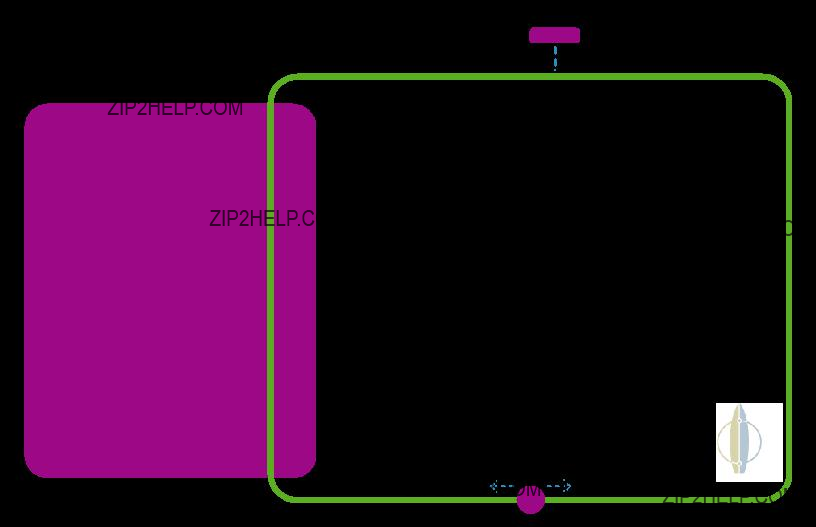
SURFboard R Introducci??n Antes de Comenzar Instalaci??n Operaci??n Configuraci??n B??sica Soluci??n de Problemas
Puesta en funcionamiento
Para encender el SB4100, simplemente ench??felo. No es necesario desenchufarlo cuando no se est?? usando.
Debe destinar entre 5 y 30 minutos para la puesta en funcionamiento porque el SB4100 debe encontrar y capturar los canales apropia- dos para las comunicaciones.
1 Aseg??rese de que su PC se encuentra encendida y de que el SB4100 est?? desenchufado.
2 Enchufe el SB4100 iy compruebe que las luces del panel frontal siguen esta secuencia:
???Power parpadea durante una autoverifi caci??n. Cuando se completa la autoverificaci??n, la luz verde queda fija.
???La luz Receive parpadea mientras el SB4100 busca un canal para recibir. Cuando se sintoniza el canal para recibir es capturado, la luz verde queda fija.
???La luz Send parpadea mientras el SB4100 busca un canal para enviar. Cuando el canal para enviar se sintoniza, la luz verde queda fija.
???La luz Online parpadea mientras el SB4100 est?? en el proceso de obten ci??n de informaci??n de configuraci??n. Una vez obtenida la informaci??n de configuraci??n, la luz verde queda fija.
Durante la operaci??n normal, las luces Power, Receive, Send y Online est??n encendidas y la luz Activity parpadea cuando transmite datos entre el SB4100 y PC.
TM
10

El SB4100 contiene todo el software necesario. Usted no necesita configurar el SB4100 pero debe configurar su PC para TCP/IP
(protocolo de software desarrollado para la comunicaci??n entre computadoras) y comprobar su direcci??n de IP. Su proveedor de servicio puede ofrecerle instrucciones adicionales sobre c??mo configurar su PC.
Configuraci??n para TCP/IP
Las instrucciones b??sicas que se incluyen a continuaci??n est??n dise??adas para Windows95 o Windows98. Si usted est?? utilizando un sistema operativo diferente, rem??tase a la gu??a del usuario del sistema correspondiente.
1 En el Escritorio de Windows, haga clic en Inicio.
2 Seleccione Configuraci??n y a continuaci??n Panel de Control desde los men??s instant??neos.
para el dispositivo que se est?? utilizando (tarjeta Ethernet o USB). Si aparece el TCP/IP en la lista de componentes de red, significa que est?? instalado y usted puede continuar en el paso 10. Si no aparece en la lista, contin??e con el paso 6.
TM
11

Configuraci??n para TCP/IP
6
7
Haga clic en Agregar.
Haga doble clic en la opci??n Protocolo de la ventana Seleccionar Tipo de Componente de Red.
8 Haga clic en Microsoft en la secci??n de Fabricantes y a continuaci??n haga clic en TCP/IP en la secci??n Protocolos de Red de la ventana Seleccionar Protocolo de Red.
9 Haga clic en Aceptar.
TM
12

SURFboard R
Introducci??n Antes de Comenzar Instalaci??n Operaci??n Configuraci??n B??sica Soluci??n de Problemas
Configuraci??n para TCP/IP
10 Haga clic en TCP/IP en la ventana Red. Si usted cuenta con m??s de una entrada de TCP/IP, elija la que est?? asociada con la tarjeta Ethernet o con el dispositivo USB conectado al SB4100.
11 Haga clic en Propiedades.
12 Seleccione la ficha Direcci??n de IP en la ventana TCP/IP.
13 Haga clic en Obtener una direcci??n de IP autom??ticamente.
14
15
16
Haga clic en Aceptar para aceptar las configura-
ciones de TCP/IP.
Haga clic en Aceptar para cerrar la ventana Red.
Haga clic en Aceptar cuando aparezca una indi- caci??n la pantalla para reiniciar su PC y a contin- uaci??n haga clic en Aceptar otra vez.
TM
13

SURFboard R Introducci??n Antes de Comenzar Instalaci??n Operaci??n Configuraci??n B??sica Soluci??n de Problemas
Instalaci??n de los Controladores del Dispositivo USB
Los controladores de USB se pueden conectar con Windows 98, Windows 2000 o Windows Me.
Se necesitan los archivos del sistema para cargar los controladores de USB. Puede ser que estos archivos ya se encuentren en su PC o tal vez necesite cargarlos desde el CD de Microsoft provisto con su PC.
TM
14
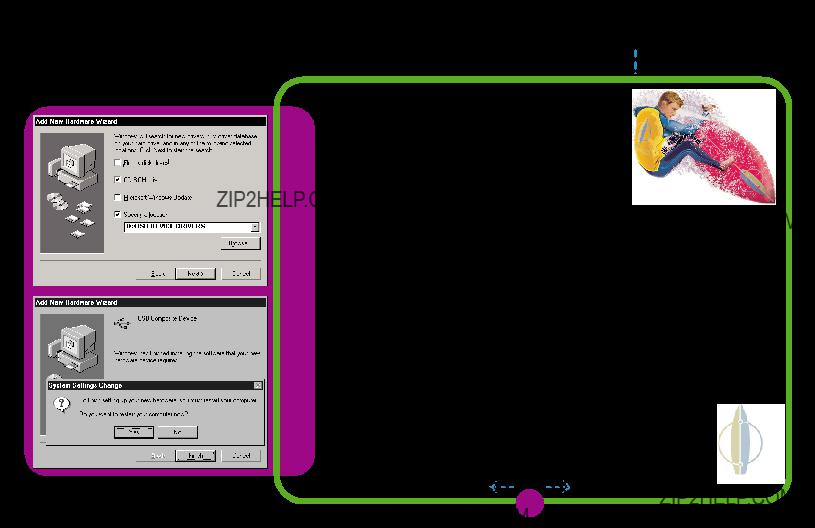
Instalaci??n de los Controladores del Dispositivo USB
de Operaci??n de Microsoft cuando se le indique.
o
Si el sistema operativo est?? cargado en el disco duro, haga clic en Siguiente cuando se le indique.
9 Haga clic en S?? para reiniciar su
15

Desinstalaci??n de los Controladores del Dispositivo USB
El procedimiento de desinstalaci??n quitar?? los controladores de USB del SB4100 y las entradas de registros de Windows 98, Windows Me y Windows 2000. Si surgen problemas de operaci??n, tal vez sea necesario desinstalar los controladres del USB. S??rvase consultar las instrucciones apropiadas para su sistema operativo.
Desinstalaci??n para Windows 98 o Windows Me
1
2
3
4
5
En el Escritorio de Windows, haga clic en Inicio.
Seleccione Configuraci??n y a continuaci??n Panel de Control desde el men?? instant??neo.
Haga doble clic en Sistema.
Haga clic en la ficha Administrador de Dispositivos.
Haga doble clic en Adaptadores de Red.
6 Haga clic en SB4100
o
Haga clic en Otro para ubicar el SB4100 si ??ste no aparece en Adaptadores de Red.
7 Haga clic en Quitar.
Esto desinstala el dispositivo de su PC; sin embargo, el sistema operativo (O/S) puede dejar algunos archivos del controlador en el disco duro. S??rvase consultar Eliminaci??n de Archivos del O/S.
TM
16
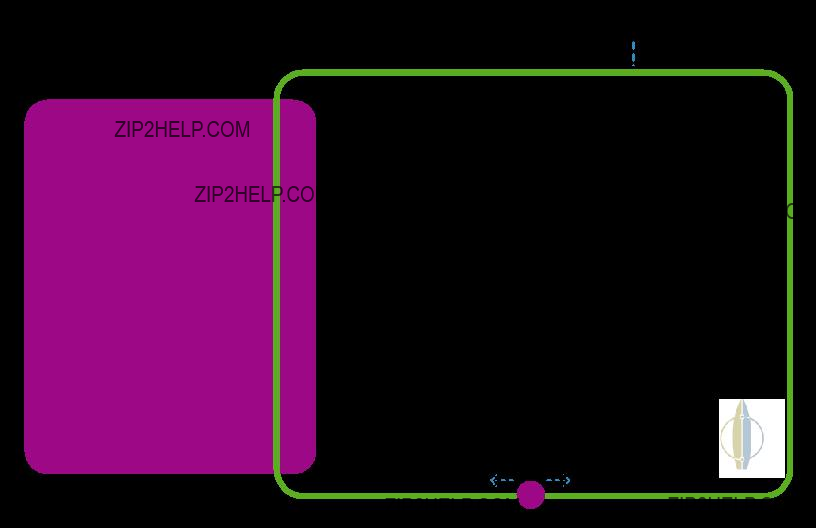
SURFboard R Introducci??n Antes de Comenzar Instalaci??n Operaci??n Configuraci??n B??sica Soluci??n de Problemas
Desinstalaci??n para Windows 2000
8 Haga clic con el bot??n derecho del rat??n en SB4100
o
Haga clic en Otro para ubicar el SB4100 si ??ste no aparece en Adaptadores de Red.
9 Haga clic en Desinstalar.
10 Haga clic en OK.
Esto desinstala el dispositivo de su PC; sin embargo, el sistema operativo (O/S) puede dejar algunos archivos del controlador en el disco duro. S??rvase consultar Eliminaci??n de Archivos del O/S.
TM
17

SURFboard R Introducci??n Antes de Comenzar Instalaci??n Operaci??n Configuraci??n B??sica Soluci??n de Problemas
Eliminaci??n de Archivos del Sistema Operativo (O/S)
TM
18

SURFboard R Introducci??n Antes de Comenzar Instalaci??n Operaci??n Configuraci??n B??sica Soluci??n de Problemas
Verificaci??n de su direcci??n de IP
Las instrucciones b??sicas que se incluyen a continuaci??n est??n dise??adas para Windows 95 o Windows 98. Si usted est?? utilizando un sistema operativo diferente, s??rvase remitirse a la gu??a de usuario del sistema correspondiente.
Para comprobar la direcci??n de IP:
1
2
3
4
5
6
En el Escritorio de Windows, haga clic en Inicio.
Seleccione Ejecutar
Escriba winipcfg.exe. Se muestra una ventana similar a la del ejemplo.
Seleccione su nombre de adaptador
(la tarjeta Ethernet o el dispositivo USB).
Haga clic en Renovar.
Haga clic en Aceptar despu??s de que el sistema muestre una direcci??n de IP.
Si, luego de llevar a cabo ese procedimiento, su PC no accede a Internet, s??rvase comunicarse con su proveedor de servicio. Recibir?? asistencia para verificar su configuraci??n.
TM
19

SURFboard R Introducci??n Antes de Comenzar Instalaci??n Operaci??n Configuraci??n B??sica Soluci??n de Problemas
Problema
La luz verde POWER est?? apagada
No puede recibir ni enviar datos
Esta informaci??n le ayudar?? a resolver problemas r??pidamente. Antes de llamar a su proveedor de servicio, intente presionar el bot??n de reinicio del panel trasero. El reinicio del SB4100 puede demorar entre 5 y 30 minutos. Su proveedor de servicio necesitar?? saber el estado de las luces del panel delantero.
Soluci??n Posible
???Verifique que el toma de corriente est?? funcionando.
???Verifique que el cable de alimentaci??n est?? enchufado correctamente al toma de corriente de la pared y al panel trasero del SB4100.
???Presione el bot??n Standby para conectar nuevamente el servicio de Internet.
???Presione el bot??n de reinicio.
???Llame a su proveedor de servicio.
???Controle las luces en el panel delantero. Observe la primera luz que se encuentra apagada, empezando desde arriba hacia abajo. La luz indica el lugar donde se present?? el error. Si la primera luz que se encuentra apagada es la luz:
Receive Durante la operaci??n normal, se pierde el canal para recibir. Durante el inicio, no se encuentra canal para recibir.
Send Durante la operaci??n normal, se pierde el canal para enviar. Durante el inicio, no se encuentra canal para enviar.
Online Durante las operaciones normales, se pierde el registro de IP. Durante el inicio, no se complet?? el registro de IP.
Power El m??dem puede estar en modo de reposo, presione el bot??n Standby.
TM
20

SURFboard R Introducci??n Antes de Comenzar Instalaci??n Operaci??n Configuraci??n B??sica Soluci??n de  Problemas
Problemas
Problema
No se pueden recibir ni enviar datos.
No se puede visualizar el V??deo en el CD de la Gu??a del Usuario
Soluci??n Posible
???Verifique que su TV funcione si tiene TV por cable y que la imagen en el TV sea n??tida. Si no recibe los canales habituales de TV, su servicio de datos no funcionar??.
???Controle el cable coaxial en el m??dem y en la toma de corriente de la pared y aj??stelos manualmente si es necesario.
???Controle la direcci??n de IP (siga los pasos de Verificaci??n de su Direcci??n de IP); si necesita una direcci??n de IP comun??quese con su proveedor de servicio.
???Controle el cable del USB o de Ethernet en el m??dem y su PC.
???Presione el bot??n Standby para conectar nuevamente el servicio de Internet.
???Verifique que est?? instado y seleccionado el Acrobat Reader 4.0.
TM
21

Notas sobre la Licencia de Software
IMPORTANTE: POR FAVOR LEA EL PRESENTE CONTRATO DE LICENCIA DE SOFT-
WARE (???EL CONTRATO???) CON DETENIMIENTO ANTES DE ABRIR LA CAJA Y UTILIZAR
EL PRODUCTO. ABRIR LA CAJA Y USAR EL PRODUCTO INDICAN QUE USTED
ACEPTA CADA UNA DE LAS CONDICIONES DEL PRESENTE CONTRATO Y
SE OBLIGA A SU CUMPLIMIENTO. DESDE LA ACEPTACI??N, EL PRESENTE CONTRATO
ADQUIERE FUERZA VINCULANTE PARA USTED Y MOTOROLA BCS. LAS CONDI-
CIONES DEL PRESENTE SON APLICABLES A USTED Y A CUALQUIER FUTURO
LICENCIATARIO DE ESTE PRODUCTO.
SI USTED NO EST?? DE ACUERDO CON TODAS LAS CONDICIONES DEL PRESENTE
CONTRATO:
NO INSTALE NI USE EL PRODUCTO, SU SOFTWARE, COMPONENTES,
DOCUMENTACI??N NI OTROS ELEMENTOS CONTENIDOS EN LA CAJA DEL
PRODUCTO.
DEVUELVA ESTE PRODUCTO INCLUYENDO TODO EL SOFTWARE, COMPONENTES,
DOCUMENTACI??N U OTROS ELEMENTOS CONTENIDOS EN LA CAJA DEL PRODUCTO
DENTRO DE LOS 10 (DIEZ) D??AS POSTERIORES A LA COMPRA AL PROVEEDOR DEL
SERVICIO.
DEBE ABRIR LA CAJA DE ESTE PRODUCTO Y UTILIZAR EL PRODUCTO S??LO
SI USTED ACEPTA LAS CONDICIONES DE ESTE CONTRATO DE LICENCIA DE SOFT- WARE.
Nunca se vende el firmware ni el software que acompa??a el Cable M??dem Motorola BCS (colectivamente ???Software???). Motorola BCS entrega el Software bajo licencia al cliente original y a todo licenciatario posterior para uso personal solamente, sujeto a las condiciones de este Contrato. Motorola BCS conserva los derechos de propiedad sobre el Software. Este software se le entrega a usted bajo licencia sujeto a las sigu- ientes condiciones.
22

Contrato de Licencia de Software
Usted puede:
UTILIZAR este Software solamente en conexi??n con la operaci??n del Cable M??dem Motorola BCS provisto en este paquete.
TRANSFERIR a otra persona en forma permanente el Software y esta licencia (junto con todas las piezas componentes y los materiales impresos), pero s??lo si la persona acepta todas las condiciones del presente Contrato. Si usted transfiere el Software, deber?? transmitir todas las copias del Software (si corresponde) a la misma persona o destruir las copias que no hayan sido transferidas.
RESCINDIR el presente Contrato destruyendo el original y todas las copias del Software (si corresponde) realizadas en cualquier medio.
Usted no puede:
DAR EN PR??STAMO, distribuir, dar en alquiler o locaci??n, transmitir, otorgar una sublicencia o transferir de alg??n otro modo en forma total o parcial el Software o la documentaci??n (o copia del Software o de la documentaci??n) a persona alguna, con excepci??n de lo establecido en el p??rrafo TRANSFERIR precedente.
COPIAR o traducir la Gu??a del Usuario que acompa??a a este software.
COPIAR, modificar, traducir, descompilar, desarmar o alterar el dise??o del soft- ware o de la documentaci??n o, sin limitarse ??nicamente a ello, modificar el software para que pueda operar en hardware no compatible.
QUITAR, alterar o impedir la visualizaci??n de las menciones de los derechos de autor o los mensajes de inicio que se incluyen en el Software o en la docu- mentaci??n.
EXPORTAR el software o cualquiera de los componentes del producto en violaci??n a lasnormas de exportaci??n de los Estados Unidos.
El Software no est?? destinado a ser utilizado para control en l??nea de aeronaves, tr??fico a??reo, navegaci??n a??rea ni comunicaciones de aeronaves. Tampoco est?? preparado para ser utilizado en el dise??o, construcci??n, operaci??n o manten- imiento de una planta de energ??a nuclear. Motorola BCS y sus licenciatarios no otorgan ninguna garant??a expresa o impl??cita de idoneidad para esos fines. Usted manifiesta y asegura que no usar?? el software para esos fines.
Motorola BCS conservar?? la titularidad de este Software y la documentaci??n, como tambi??n los derechos de autor, los derechos sobre los trabajos de plantilla, patentes de invenci??n, marcas y todos los derechos de propiedad intelectual
que surjan de lo antedicho y todas las adaptaciones y modificaciones a los dere- chos anteriormente mencionados. Motorola BCS conserva todos los derechos que no se otorgan bajo licencia expresamente en este Contrato. Este producto, el Software y la documentaci??n, junto con las im??genes, gr??ficos, fotograf??as, animaci??n, v??deo, audio, m??sica y texto incorporados en ellos, son propiedad de Motorola BCS o de sus proveedores y se encuentran bajo la protecci??n de las leyes de derecho de autor de los Estados Unidos y los tratados internacionales. Salvo disposici??n en contrario expresamente contemplada en la presente Licencia, la copia, reproducci??n, distribuci??n o preparaci??n de trabajos derivados del Software, de alguna parte del Producto o de la documentaci??n, se encuentran terminantemente prohibidas por dichas leyes y tratados. Ninguna de las disposi- ciones de la presente Licencia se interpretar?? como una renuncia de los derechos de Motorola BCS seg??n las leyes sobre derechos de autor de los Estados Unidos.
La presente Licencia y todos los derechos del usuario que surgen de ella se rigen por las leyes del Estado de Pensilvania, sin hacer referencia a los principios que rigen los conflictos de leyes. LA PRESENTE LICENCIA SE EXTINGUIR?? AUTOM??TICAMENTE en caso de que usted omita cumplir con las condiciones de esta licencia.
Motorola BCS no se hace responsable por el software de terceros provisto con el Software como aplicaci??n incluida o de otro modo.
23

Derechos Restringidos del Gobierno de los EE.UU.
El Software, el Producto y la documentaci??n se ofrecen con DERECHOS RESTRINGIDOS. El uso, la reproducci??n o divulgaci??n por parte del Gobierno est??n sujetos a las restricciones establecidas en la subdivisi??n (c)(1)(ii) de la disposici??n Derechos sobre Datos T??cnicos y Software de Computaci??n (The Rights in Technical Data and Computer Software) bajo el n??mero
Restricci??n de Exportaci??n
Usted acepta que, sin obtener la licencia o aprobaci??n necesarias por parte del gobierno de los Estados Unidos, no proceder?? a sabiendas a (i) exportar el soft- ware directa o indirectamente, a cualquier pa??s respecto del cual el gobierno de los Estados Unidos o un organismo de ??ste exija una licencia de exportaci??n u otro tipo de aprobaci??n gubernamental al momento de realizar la exportaci??n o (ii) proporcionar este software a un nacional de cualquier pa??s respecto del cual el gobierno de los Estados Unidos o un organismo de ??ste exija una licencia de exportaci??n u otro tipo de aprobaci??n gubernamental.
24